由于很多老师的电脑都安装了360杀毒、金山毒霸之类的杀毒软件,经常在不经意的鼠标一点就把软件的一些常规功能禁用掉了,导致出现各种问题。那我们怎么去处理呢?以下面的两款常用杀毒软件为例我们介绍一下怎么将软件添加信任。相信安装过杀毒软件的老师对以下的画面应该会很熟悉了,不同软件当然不会一样的,但是形式是差不多的。
例一、金山毒霸:
在我们软件使用过程中出现此类的弹窗,建议您允许所有操作。
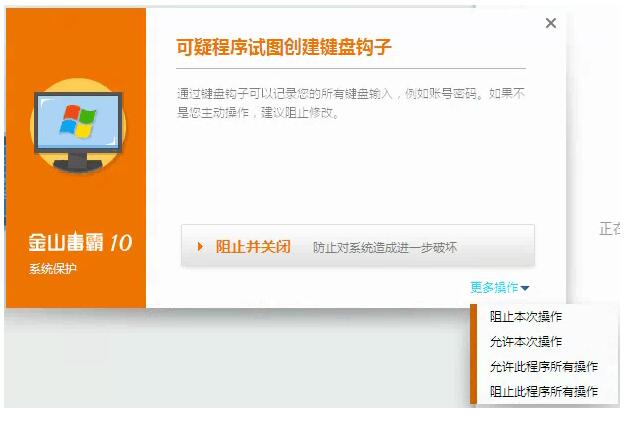
本次出现的问题是打开出卷板块就程序崩溃,我查看了杀毒的日志发现了以下的日志内容。
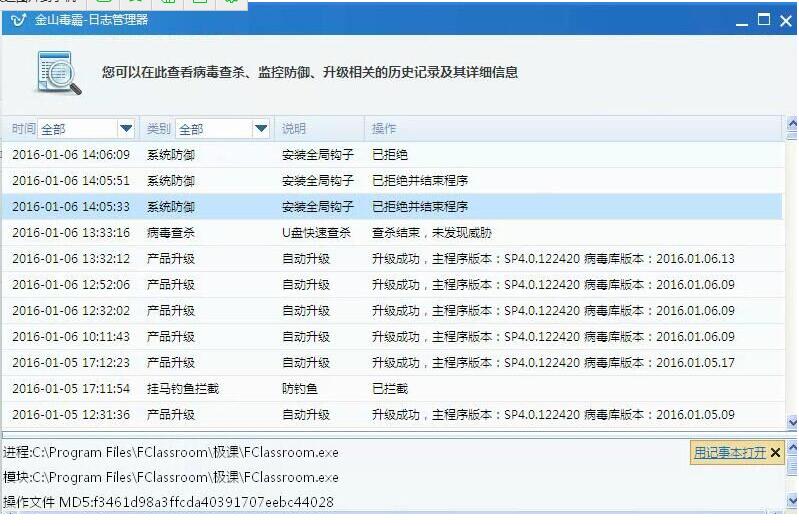
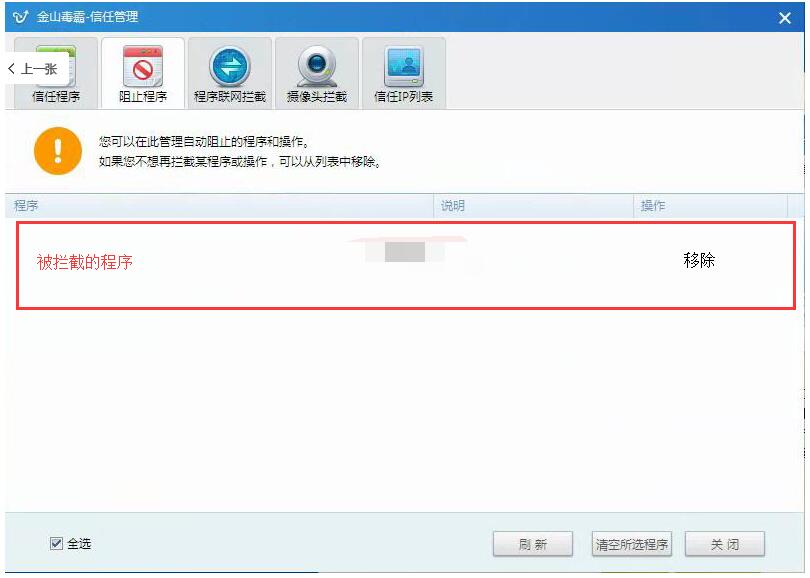
我们在软件首页的详情里面查看,将被拦截的软件从阻止程序中移除。(不同软件不一样的地方)
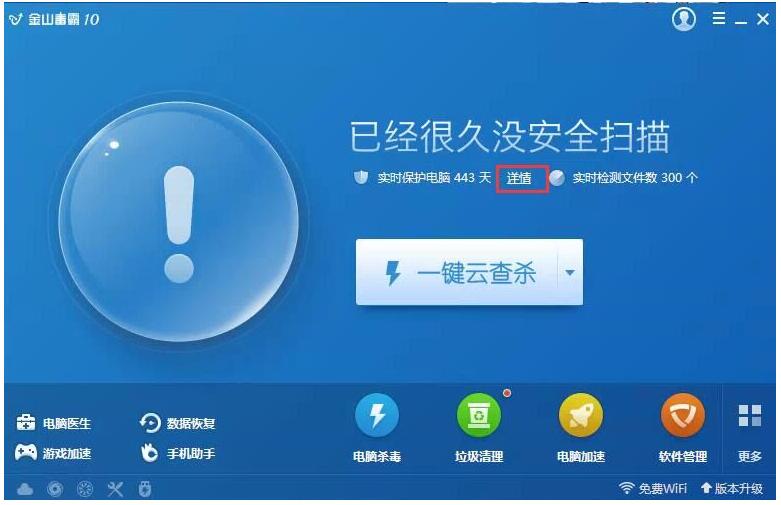
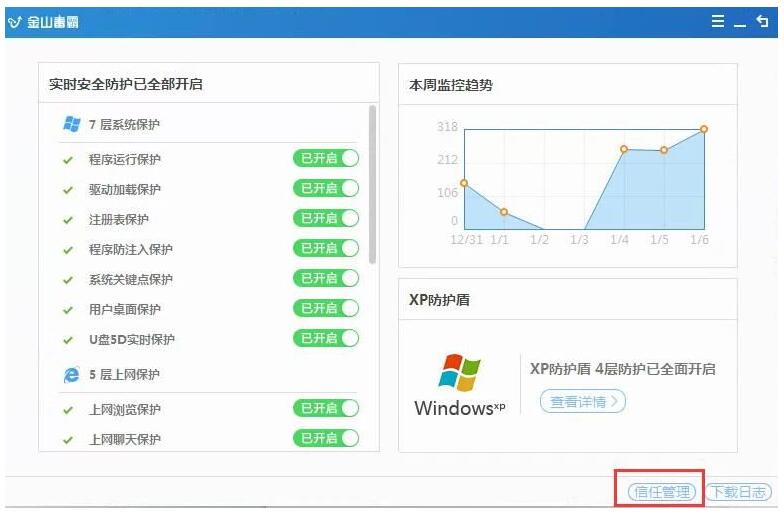

然后进入到软件的读卷模块,会弹出让你选择操作的框,我们选择允许所有操作即可。 在信任程序里面就能看到已经将软件添加信任成功了。
例二、360安全卫士(以下简称360)
在首次安装使用极课教师软件时,在软件安装过程中或安装完毕开始使用前,会被360拦截,并弹框提示,倒计时读秒。 1.需手动点击:【不再提示】-【更多】-【允许程序所有操作】,如下图所示。

2.如不小心点击”阻止”相关选项,可从360恢复区,找到被360拦截的极课程序,选择恢复即可。 到【360主界面】-【安全防护中心】-【信任与阻止】-【添加信任】即可。具体如下图。
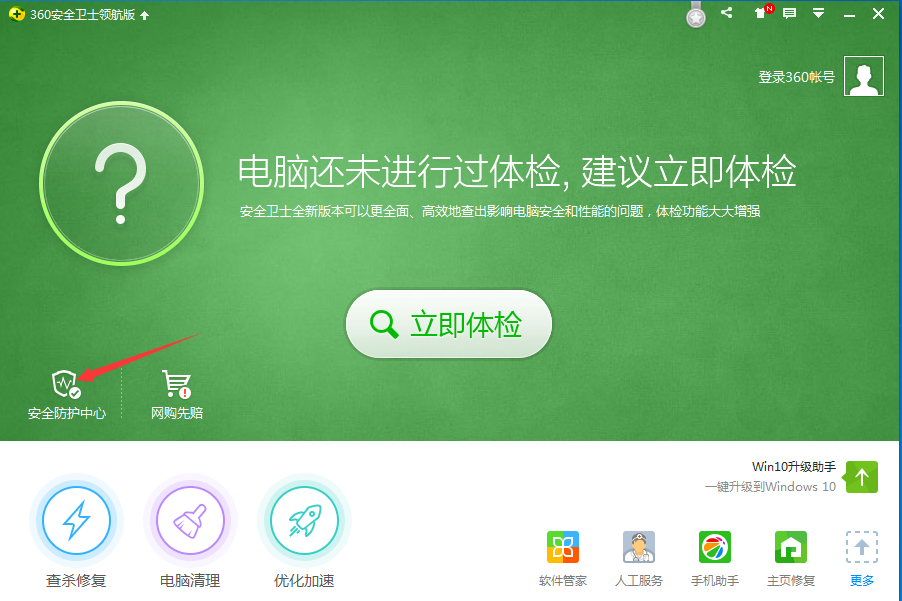
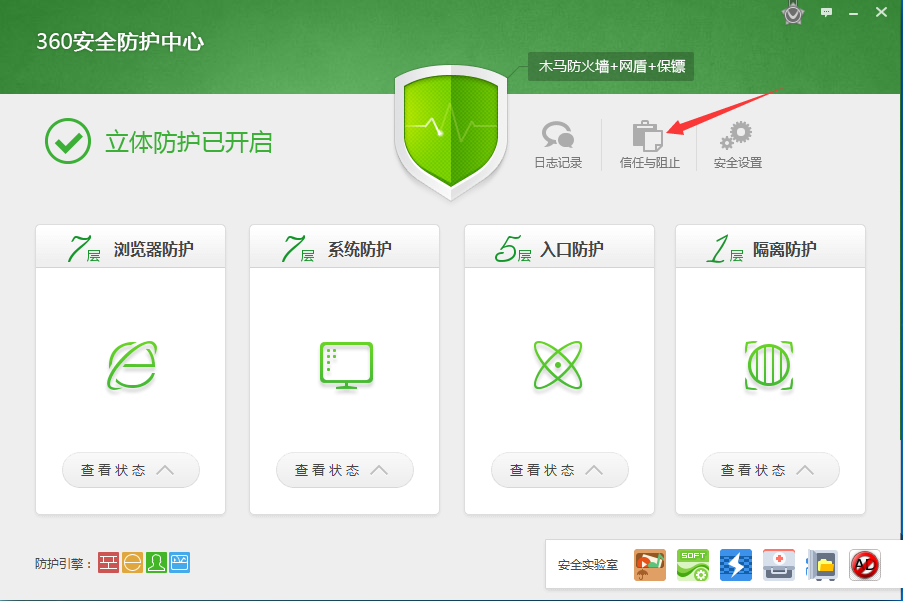

3.个别情况会出现到第四步”恢复”界面时,并无拦截记录,如下所示。
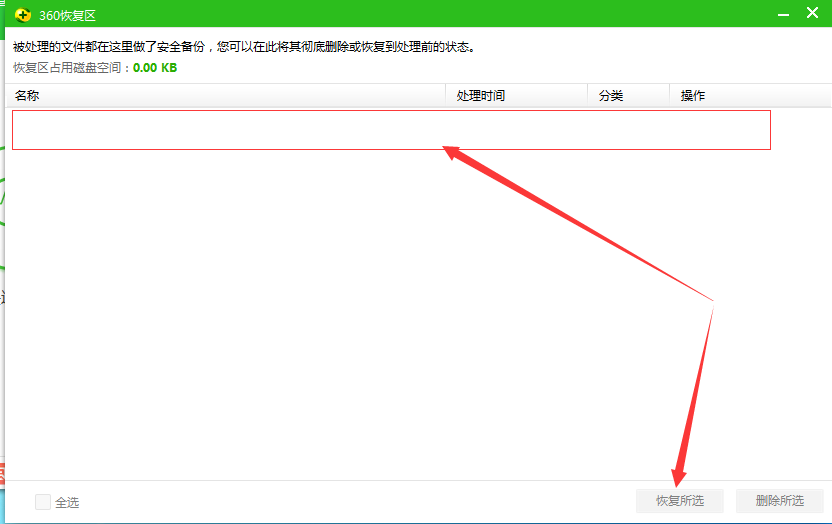
如出现此情况,需卸载360或者卸载后重新安装360,然后再运行极课教师软件,会出现最开始的拦截弹框,如第一步所示,设置允许即可。
- 极课教师安装常见问题
- 1A01、安装教师客户端提示应用程序错误,怎么办?
- 1A02、杀毒软件导致极课软件异常,部分功能无法使用,怎么办?
- 1A03、系统提示“更新时发生错误!”,怎么办?
- 1A04、安装Office2007时出现1935错误,怎么办?
- 1A05、提示“发送错误,请联系管理员”
- 1A06、客户端配置要求
- 1A07、.net4.0安装失败,进度条一直回滚,提示严重错误
- 极课教师登录常见问题
- 2A01、常见登录错误提示
- 2A02、第一次登录教师端手机收不到验证码,怎么办?
- 2A03、FER已停止工作,如何处理?
- 极课教师出卷常见问题
- 出卷教学视频
- A、创建试卷问题
- 3A01、提示“打开文档出错”,怎么办?
- 3A02、出现两个试卷操作区,怎么办?
- 3A03、导入题干答题卡中试题重复显示,怎么办?
- 3A04、划分题干分隔符时,遇到问题怎么办?
- 3A05、显示了多余的题干,怎么办?
- 3A06、出卷应该注意哪些问题?
- 3A07、如何修改答题卡标题与副标题?
- 3A08、如何显示答题卡大题标题?
- 3A09、如何设置填空题为一行多空?
- 3A10、如何设置试卷版式
- 3A11、答案与解析、知识点常见问题
- 3A12、选择题多个选项如何设置?
- 3A13、打开office提示the setup controller has encountered a&
- 3A14、创建试卷中公开与不公开的区别
- B、打开出卷目录中试卷问题
- 3B01、提示“获取数据时出现错误,请稍后重试”,怎么办?
- 3B02、提示“创建答题卡失败,请联系管理员”,怎么办?
- 3B03、提示“文档上传失败,无法打开该试卷”,怎么办?
- 3B04、提示“打开文档出错”,怎么办?
- C、试卷保存发布问题
- 3C01、提示“试卷保存失败,文件可能已经损坏”,怎么办?
- 3C02、提示“试卷保存失败:无法连接到服务器,请稍后再试”,怎么办?
- 3C03、提示“试卷保存失败:系统错误”,怎么办?
- 3C04、提示“试卷保存失败:此方法或属性无效,因为对象引用图文框的段落”,怎么办?
- 3C05、提示“找不到题组区域”,怎么办?
- 3C06、发布试卷时没有相应的班级可选择,怎么办?
- D、题库问题
- 3D01、点击“立即去客户端”时,提示“加题出卷插件不能正常使用”,怎么办?
- 3D02、误删了chrome极课教师插件,怎么办?
- 3D03、题库简易使用指南
- E、Word插件问题
- 3E01、插件加载不出怎么办?
- 3E02、修复出卷插件提示“注册表写入失败”,怎么办?
- 3E03、“极课出卷”插件被禁用了,怎么办?
- F、出卷基本操作问题
- 3F01、出卷中基本使用问题
- 3F02、出卷流程
- 3F03、“不批分”作业模式使用手册
- 3F04、在线批改操作说明
- G、如何快速录入主观题答案解析
- H、关于文综、理综
- I、关于第三方答题卡
- 极课教师读卷常见问题
- 阅卷教学视频
- A、扫描仪安装与使用问题
- 4A01、提示“未连接扫描仪,请检查连接”,怎么办?
- 4A02、如何处理卡纸?
- 4A03、如何进行扫描仪参数设置?
- 4A04、扫描仪常见错误
- 4A05、如何进行扫描仪自带软件扫描?
- 4A06、扫描仪驱动安装包
- 4A07、已认证过的扫描仪提示需要认证,怎么办?
- 4A08、提示“当前网络不稳定,请确定连接到网络后再读卷”
- 4A09、查看AT440阅卷仪扫描总页数
- 4A10、查看M1060阅卷仪扫描试卷总页数
- 4A11、扫描仪提示“内存不足”
- 4A12、扫描仪的文稿方向需要设置为“-90度”才能正常阅卷,如何解决?
- 4A13、现兼容扫描仪情况
- B、读卷信息确认问题
- 4B01、提示“预读试卷出现错误!”,怎么办?
- 4B02、提示“您选择的试卷没有对应的学生”,怎么办?
- 4B03、提示“此试卷尚未赋客观题答案”,怎么办?
- 4B04、如何使用图像模式读卷?
- 4B05、简易操作说明
- C、读卷校验问题
- 4C01、简易操作说明
- D、异常处理问题
- 4D01、如何处理卷面异常?
- 4D02、如何处理缺考学生?
- 4D03、如何处理题目定位点异常?
- 4D04、如何处理上部定位点异常?
- 4D05、异常处理匹配学生二维码时系统崩溃,怎么办?
- 4D06、如何处理未知异常?
- 4D07、如何处理“无效的学生二维码”?
- 4D08、如何处理A3反面有二维码的试卷图像?
- 4D09、若试卷为3面A3试卷,第4面为空白图像,可否删除?
- 4D10、作业异常逻辑调整,全对且无批改痕迹不进异常,减少了老师们异常任务的处理
- E、成绩上传问题
- 4E01、提示“获取上传考试列表失败”,怎么办?
- 4E02、学生参加了考试但系统仍显示缺考,怎么办?
- 4E03、提示“无法连接到服务器”,怎么办?
- 4E04、还未上传成绩,不小心退出了客户端怎么办?
- 4E05、提示"正在准备上传……",迟迟无响应,怎么办?
- 极课教师学情追踪常见问题
- 5A01、上传成绩后点击立即查看,无法及时查看到成绩,怎么办?
- 5A02、成绩上传后如果发现试卷有问题怎么办?
- 5A03、简易操作说明
- 5A04、区分度、难易度计算方法
- 5A05、报表中心-使用情况说明
- 5A06、极课学情权限功能一览表
- 5A07、英语区域特殊化统计
- 5A08、关于等级赋分
- 5A09、关于我的题库、分享卷库
- 极课教师人员管理常见问题
- 6A01、学生二维码打印规范
- 极课教师手机端APP
- 7A01、简易操作说明
- 7A02、常见问题
- 每月产品功能更新专区
- 8A01、极课客户端功能更新 2019-03-13
- 8A02、极课学情功能更新 2019-03-08
- 在线批改专区
- 在线批改(客户端-单学科)
- 在线批改(WEB-多学科)
- 学校自发组织(WEB-联考)
- 联考、在线批改涉及的身份权限一览表
- 极课阅卷大师使用手册
- 1、阅卷大师开机问题
- 1.1平板模块上电未开机
- 1.2扫描仪开机未启动
- 1.3平板模块开机后,应用未自动启动
- 1.4平板模块始终连不上无线网络
- 2、极课阅卷大师登录常见问题
- 2.1您的账户已停用
- 2.2账号或密码错误
- 2.3登录失败
- 3、极课阅卷大师读卷常见问题
- 3.1扫描仪使用问题
- 3.2处理卡纸
- 3.2.1扫描仪如何清洁
- 3.3扫描仪常见错误
- 3.3.1送纸器内没有纸张
- 3.3.2扫描仪内部发生卡纸
- 3.3.3发生双张送入
- 3.4读卷信息确认问题
- 3.4.1扫描完成后,没采集到任何学生
- 3.4.2提示“此试卷客观题答案不完整”
- 3.5读卷结果确认
- 3.6异常处理问题
- 3.6.1预读试卷出现错误
- 3.6.1漏做异常的处理
- 3.6.2漏批异常的处理
- 3.6.3定位点异常的处理
- 3.6.4分数高于最高分或低于最低分的处理
- 3.6.5未知异常的处理
- 3.7成绩上传问题
- 3.7.1获取上传考试列表失败
- 3.7.2还未上传成绩,不小心退出了客户端或设备突然断电导致退出
- 4、恢复出厂设置
- 学年升迁常见问题
- 升学年后旧学年的试卷能否存在
- 升学年后,旧学年学生的作业、考试成绩能否正常查看
